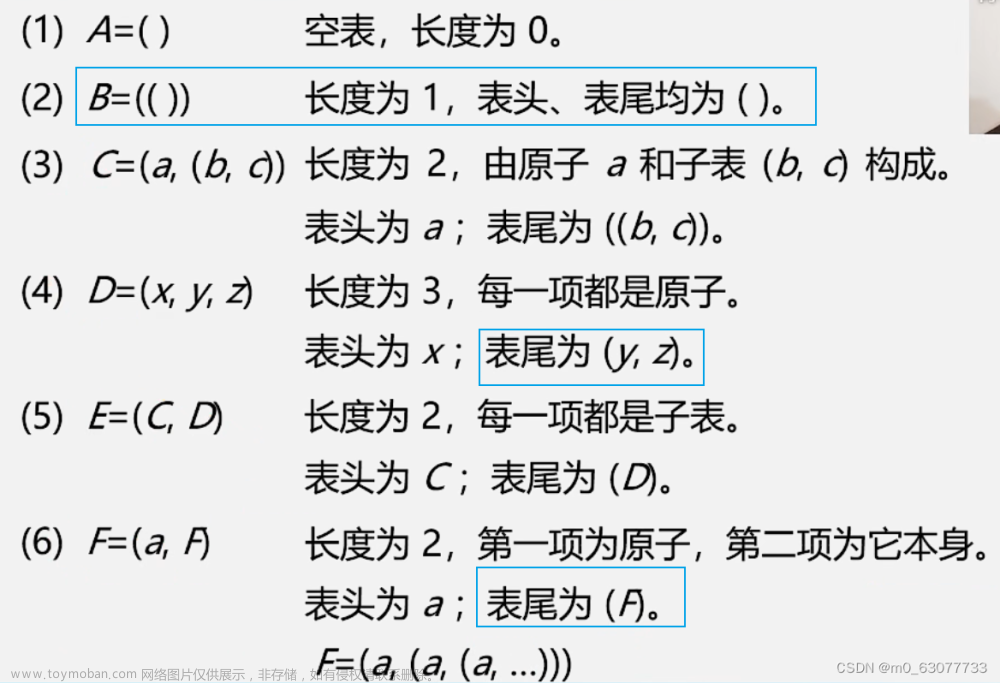cat 命令
可以用来显示文本文件的内容(类似于 DOS 下的 type 命令),也可以把几个文件内容附加到另一个文件中,即连接合并文件。
cat 命令的基本格式如下:
[root@localhost ~]# cat [选项] 文件名
或者
[root@localhost ~]# cat 文件1 文件2 > 文件3
这两种格式中,前者用于显示文件的内容,常用选项及各自的含义如表 1 所示;而后者用于连接合并文件。
| 选项 | 含义 |
|---|---|
| -A | 相当于 -vET 选项的整合,用于列出所有隐藏符号; |
| -E | 列出每行结尾的回车符 $; |
| -n | 对输出的所有行进行编号; |
| -b | 同 -n 不同,此选项表示只对非空行进行编号。 |
| -T | 把 Tab 键 ^I 显示出来; |
| -V | 列出特殊字符; |
| -s | 当遇到有连续 2 行以上的空白行时,就替换为 1 行的空白行。 |
注意,cat 命令用于查看文件内容时,不论文件内容有多少,都会一次性显示。如果文件非常大,那么文件开头的内容就看不到了。不过 Linux 可以使用PgUp+上箭头组合键向上翻页,但是这种翻页是有极限的,如果文件足够长,那么还是无法看全文件的内容
more命令
即当使用 cat 命令查看文件内容时,如果文件过大,以至使用PgUp+上箭头组合键向上翻页也无法看全文件中的内容,这就需要使用 more 命令。
more 命令可以分页显示文本文件的内容,使用者可以逐页阅读文件中内容,此命令的基本格式如下:
[root@localhost ~]# more [选项] 文件名
| 选项 | 含义 |
|---|---|
| -f | 计算行数时,以实际的行数,而不是自动换行过后的行数。 |
| -p | 不以卷动的方式显示每一页,而是先清除屏幕后再显示内容。 |
| -c | 跟 -p 选项相似,不同的是先显示内容再清除其他旧资料。 |
| -s | 当遇到有连续两行以上的空白行时,就替换为一行的空白行。 |
| -u | 不显示下引号(根据环境变量 TERM 指定的终端而有所不同)。 |
| +n | 从第 n 行开始显示文件内容,n 代表数字。 |
| -n | 一次显示的行数,n 代表数字。 |
| 交互指令 | 功能 |
|---|---|
| h 或 ? | 显示 more 命令交互命令帮助。 |
| q 或 Q | 退出 more。 |
| v | 在当前行启动一个编辑器。 |
| :f | 显示当前文件的文件名和行号。 |
| !<命令> 或 :!<命令> | 在子Shell中执行指定命令。 |
| 回车键 | 向下移动一行。 |
| 空格键 | 向下移动一页。 |
| Ctrl+l | 刷新屏幕。 |
| = | 显示当前行的行号。 |
| ' | 转到上一次搜索开始的地方。 |
| Ctrf+f | 向下滚动一页。 |
| . | 重复上次输入的命令。 |
| / 字符串 | 搜索指定的字符串。 |
| d | 向下移动半页。 |
| b | 向上移动一页。 |
head命令
head 命令可以显示指定文件前若干行的文件内容,其基本格式如下:
[root@localhost ~]# head [选项] 文件名
| 选项 | 含义 |
|---|---|
| -n K | 这里的 K 表示行数,该选项用来显示文件前 K 行的内容;如果使用 "-K" 作为参数,则表示除了文件最后 K 行外,显示剩余的全部内容。 |
| -c K | 这里的 K 表示字节数,该选项用来显示文件前 K 个字节的内容;如果使用 "-K",则表示除了文件最后 K 字节的内容,显示剩余全部内容。 |
| -v | 显示文件名; |
注意,如不设置显示的具体行数,则默认显示 10 行的文本数据。
less命令
less 命令的作用和 more 十分类似,都用来浏览文本文件中的内容,不同之处在于,使用 more 命令浏览文件内容时,只能不断向后翻看,而使用 less 命令浏览,既可以向后翻看,也可以向前翻看。
为了方面用户浏览文本内容,less 命令还提供了以下几个功能:
- 使用光标键可以在文本文件中前后(左后)滚屏;
- 用行号或百分比作为书签浏览文件;
- 提供更加友好的检索、高亮显示等操作;
- 兼容常用的字处理程序(如 Vim、Emacs)的键盘操作;
- 阅读到文件结束时,less 命令不会退出;
- 屏幕底部的信息提示更容易控制使用,而且提供了更多的信息。
less 命令的基本格式如下:
[root@localhost ~]# less [选项] 文件名
| 选项 | 选项含义 |
|---|---|
| -N | 显示每行的行号。 |
| -S | 行过长时将超出部分舍弃。 |
| -e | 当文件显示结束后,自动离开。 |
| -g | 只标志最后搜索到的关键同。 |
| -Q | 不使用警告音。 |
| -i | 忽略搜索时的大小写。 |
| -m | 显示类似 more 命令的百分比。 |
| -f | 强迫打开特殊文件,比如外围设备代号、目录和二进制文件。 |
| -s | 显示连续空行为一行。 |
| -b <缓冲区大小> | 设置缓冲区的大小。 |
| -o <文件名> | 将 less 输出的内容保存到指定文件中。 |
| -x <数字> | 将【Tab】键显示为规定的数字空格。 |
| 交互指令 | 功能 |
|---|---|
| /字符串 | 向下搜索“字符串”的功能。 |
| ?字符串 | 向上搜索“字符串”的功能。 |
| n | 重复*前一个搜索(与 / 成 ? 有关)。 |
| N | 反向重复前一个搜索(与 / 或 ? 有关)。 |
| b | 向上移动一页。 |
| d | 向下移动半页。 |
| h 或 H | 显示帮助界面。 |
| q 或 Q | 退出 less 命令。 |
| y | 向上移动一行。 |
| 空格键 | 向下移动一页。 |
| 回车键 | 向下移动一行。 |
| 【PgDn】键 | 向下移动一页。 |
| 【PgUp】键 | 向上移动一页。 |
| Ctrl+f | 向下移动一页。 |
| Ctrl+b | 向上移动一页。 |
| Ctrl+d | 向下移动一页。 |
| Ctrl+u | 向上移动半页。 |
| j | 向下移动一行。 |
| k | 向上移动一行。 |
| G | 移动至最后一行。 |
| g | 移动到第一行。 |
| ZZ | 退出 less 命令。 |
| v | 使用配置的编辑器编辑当前文件。 |
| [ | 移动到本文档的上一个节点。 |
| ] | 移动到本文档的下一个节点。 |
| p | 移动到同级的上一个节点。 |
| u | 向上移动半页。 |
tail命令
tail 命令和 head 命令正好相反,它用来查看文件末尾的数据,其基本格式如下:文章来源:https://www.toymoban.com/news/detail-550717.html
[root@localhost ~]# tail [选项] 文件名文章来源地址https://www.toymoban.com/news/detail-550717.html
| 选项 | 含义 |
|---|---|
| -n K | 这里的 K 指的是行数,该选项表示输出最后 K 行,在此基础上,如果使用 -n +K,则表示从文件的第 K 行开始输出。 |
| -c K | 这里的 K 指的是字节数,该选项表示输出文件最后 K 个字节的内容,在此基础上,使用 -c +K 则表示从文件第 K 个字节开始输出。 |
| -f | 输出文件变化后新增加的数据。 |
到了这里,关于Linux文本处理(cat、more、head、less、tail)的文章就介绍完了。如果您还想了解更多内容,请在右上角搜索TOY模板网以前的文章或继续浏览下面的相关文章,希望大家以后多多支持TOY模板网!



![[Linux 基础] linux基础指令(2)head,tail,Cal,find,grep,zip/unzip,tar,bc,uname](https://imgs.yssmx.com/Uploads/2024/02/721311-1.png)